之前说过通过使用大白菜制作启动盘,再去系统之家下载系统。虽然系统能安装,但是有时安装的是ghost版本,安装方便,只要引导后面就是等待自动安装,驱动什么的都不用管。但是有时会带上很多软件,不好清理甚至卸载不了,我之前因为这个电脑耗电特别快。所以这次主要讲一下纯净版的系统安装。
一. 制作启动盘
推荐USM,官方地址: http://www.usbrun.com/, 纯净版的系统镜像就不放了,如果需要的可以关注下面公众号留言给我就可以,这次还是以windows8.1做示例。
二. 开始重装
1. 重启电脑,安装F12,F11等等,我是三星是F12,等待屏幕出现快捷启动或BIOS设置时,选择"Innostor innostor 10.0.0"
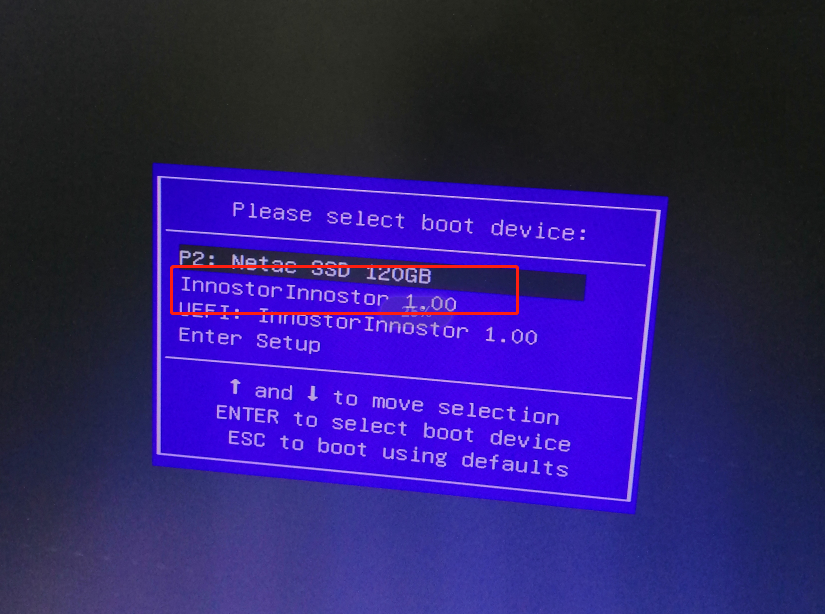
2.进入PE界面,类似选择“windows 10PE-64位精简版(适合常用维护)”等,根据自己电脑选择,进入后如下。
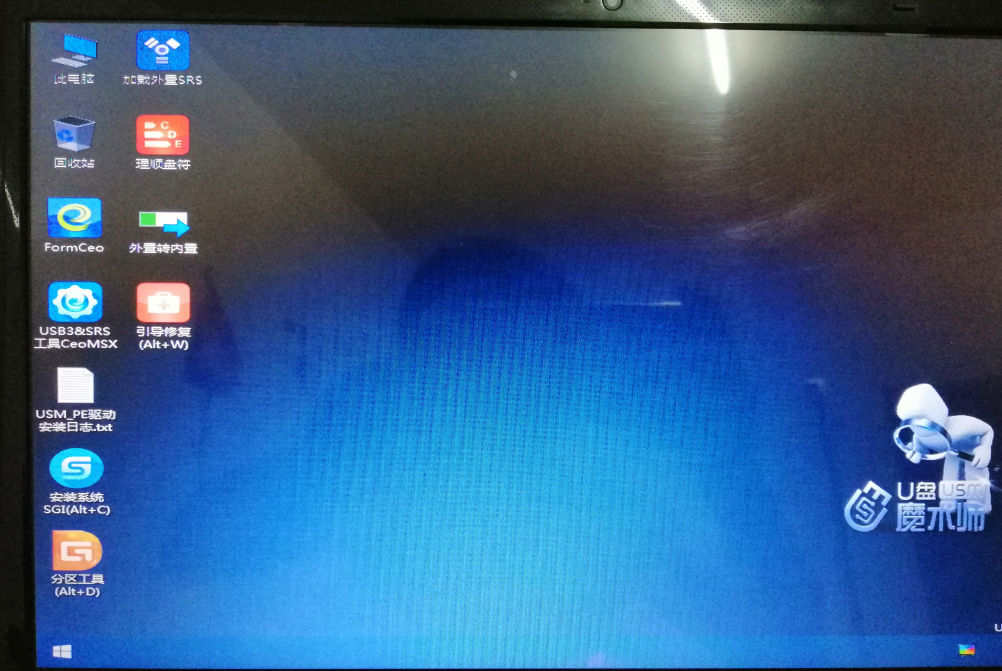
3. 接下来就打开“分区工具”,如果是刚装完机的就先分一下区,重装就先备份系统盘后格式化。
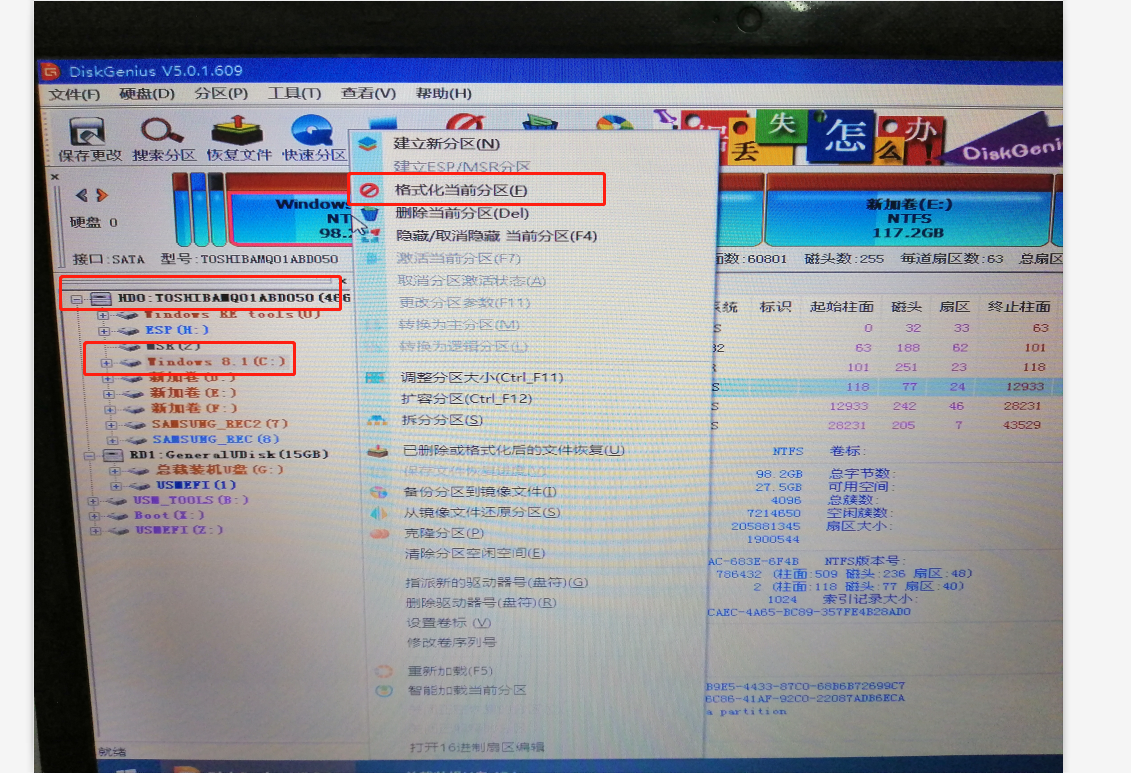
4.选中当前硬盘的系统盘右键格式化后,点击“硬盘”->"重建主引导"->"清除保留扇区"。
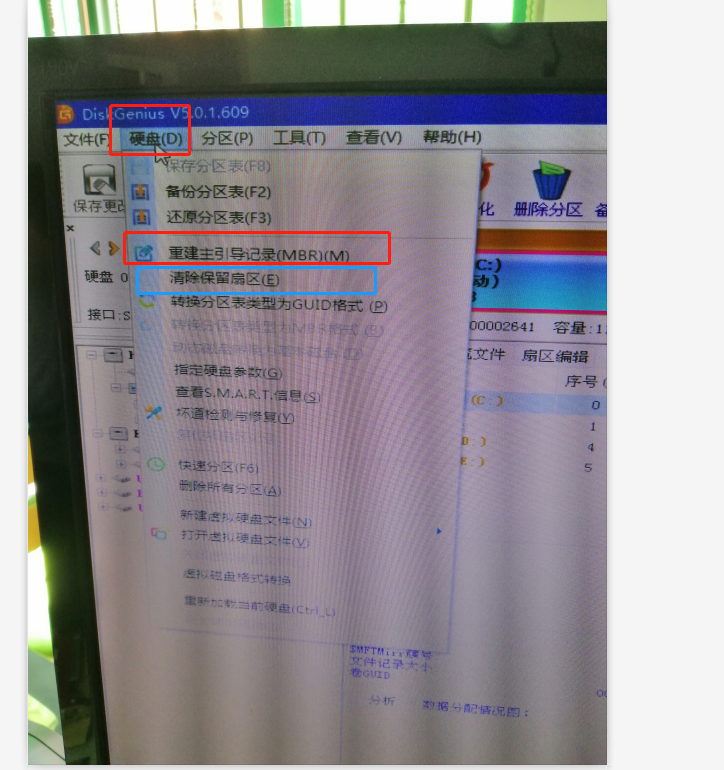
5. 关闭分区工具重新打开我的电脑,选中U盘,找到纯净版系统的位置。
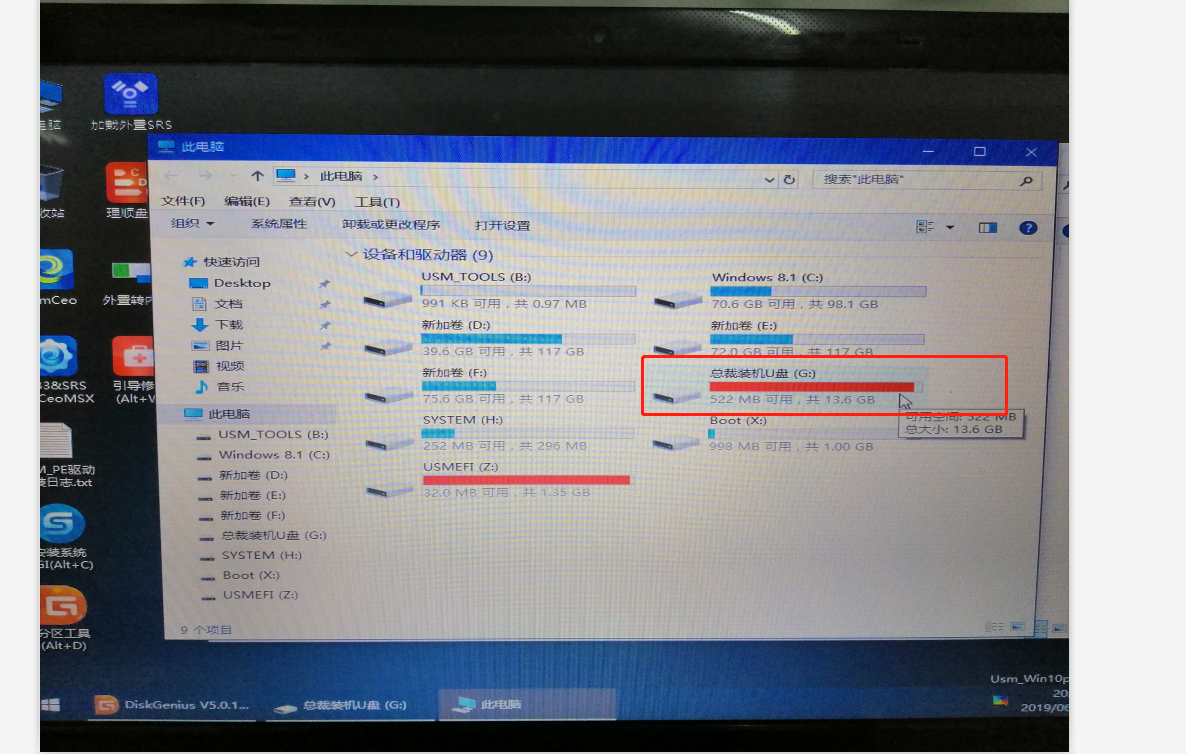
6. 找到纯净版系统镜像,右键“装载为InDisk虚拟磁盘”。
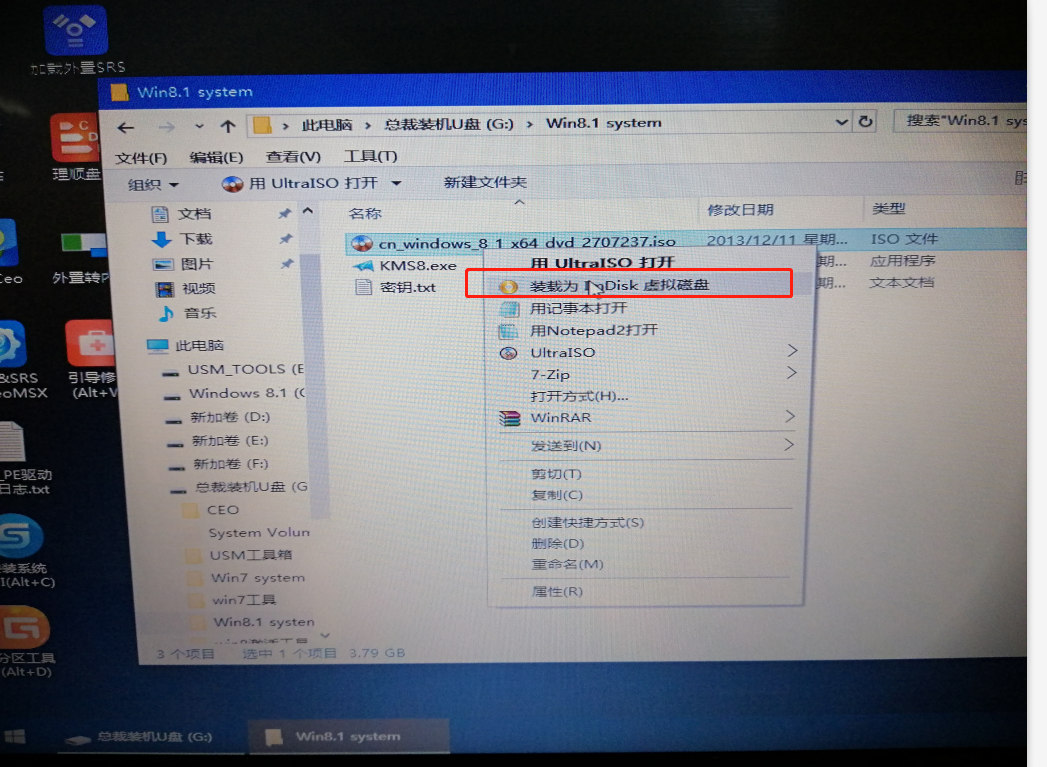
7. 关闭镜像包后,下载或者找到下载好的“winNetSetup系统安装器”,这个适合其他版本windows的安装。

8. 打开安装器后弹出一个安装前的界面,首先需要点击“选择windows安装源文件”,这里的(I盘就是前面镜像包装载虚拟磁盘的地方)
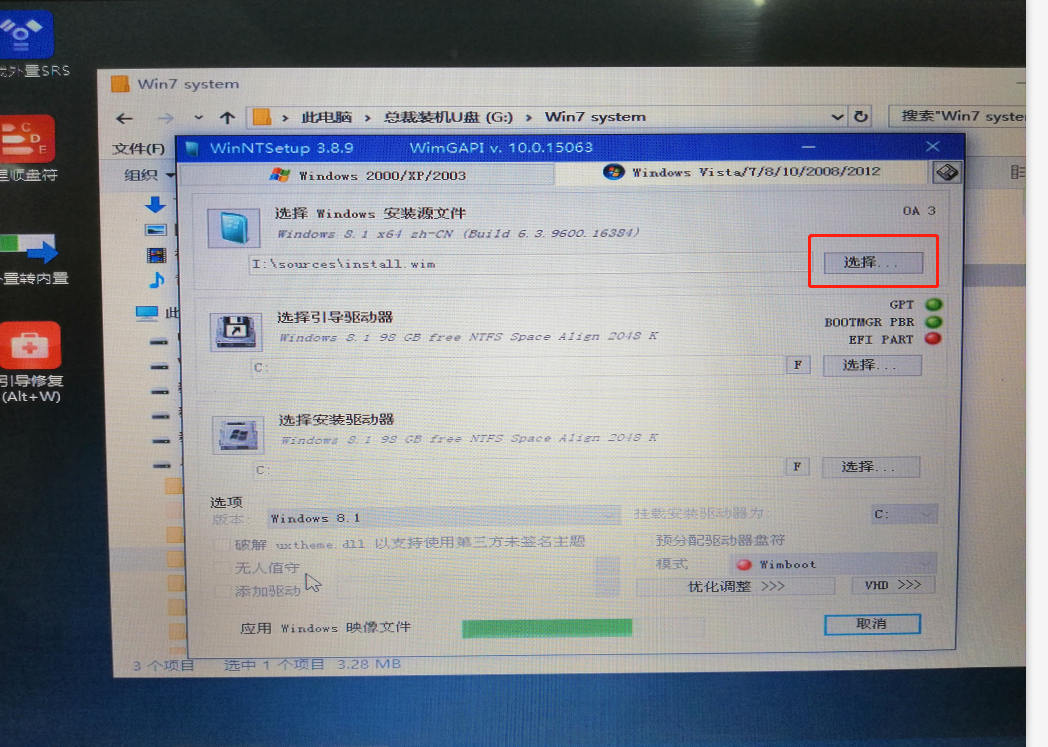
9. 点击安装源文件后,弹出一个资源选择,选取“我的电脑”,找到“CD驱动器”并进入。
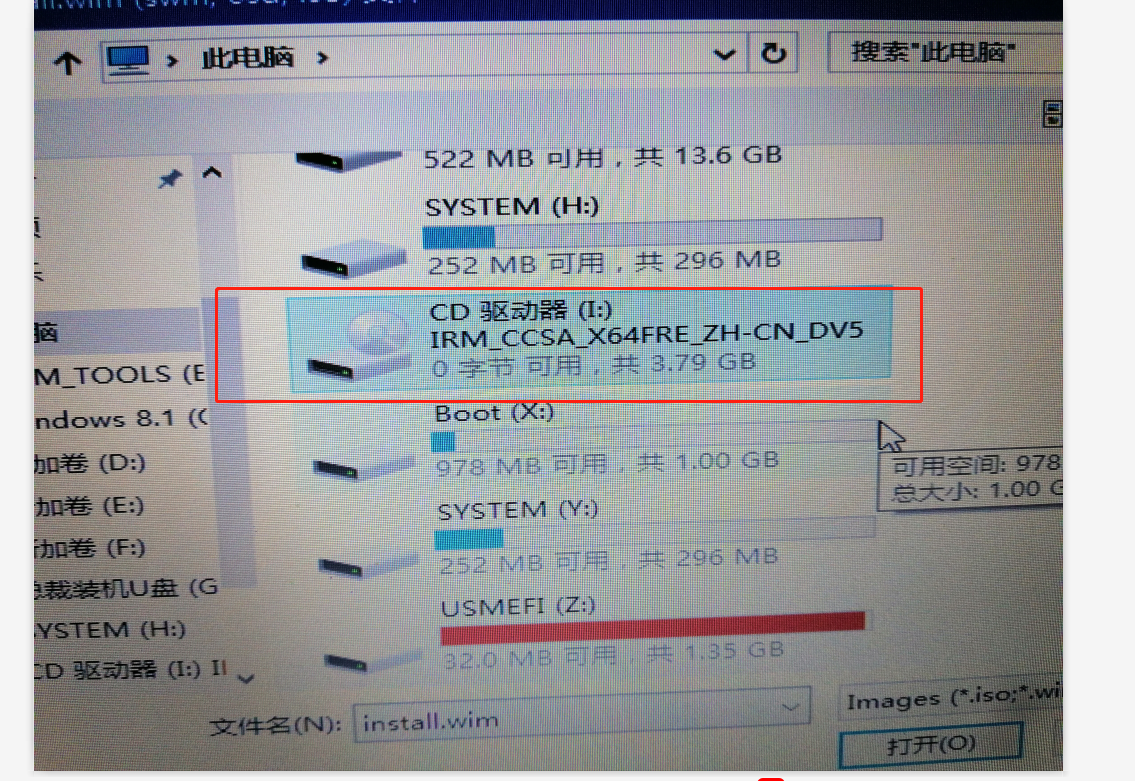
10. 进入到CD驱动器后,选择"sources"文件夹,再选择“install.win”,最后点击打开。
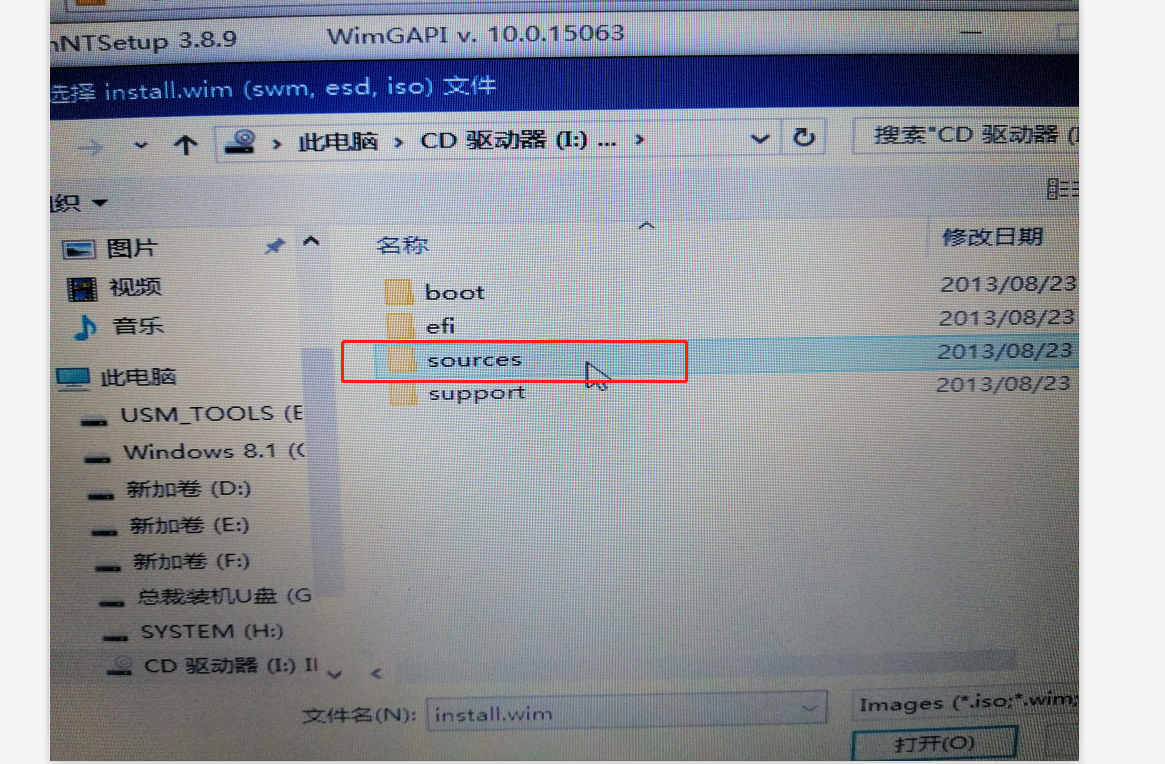
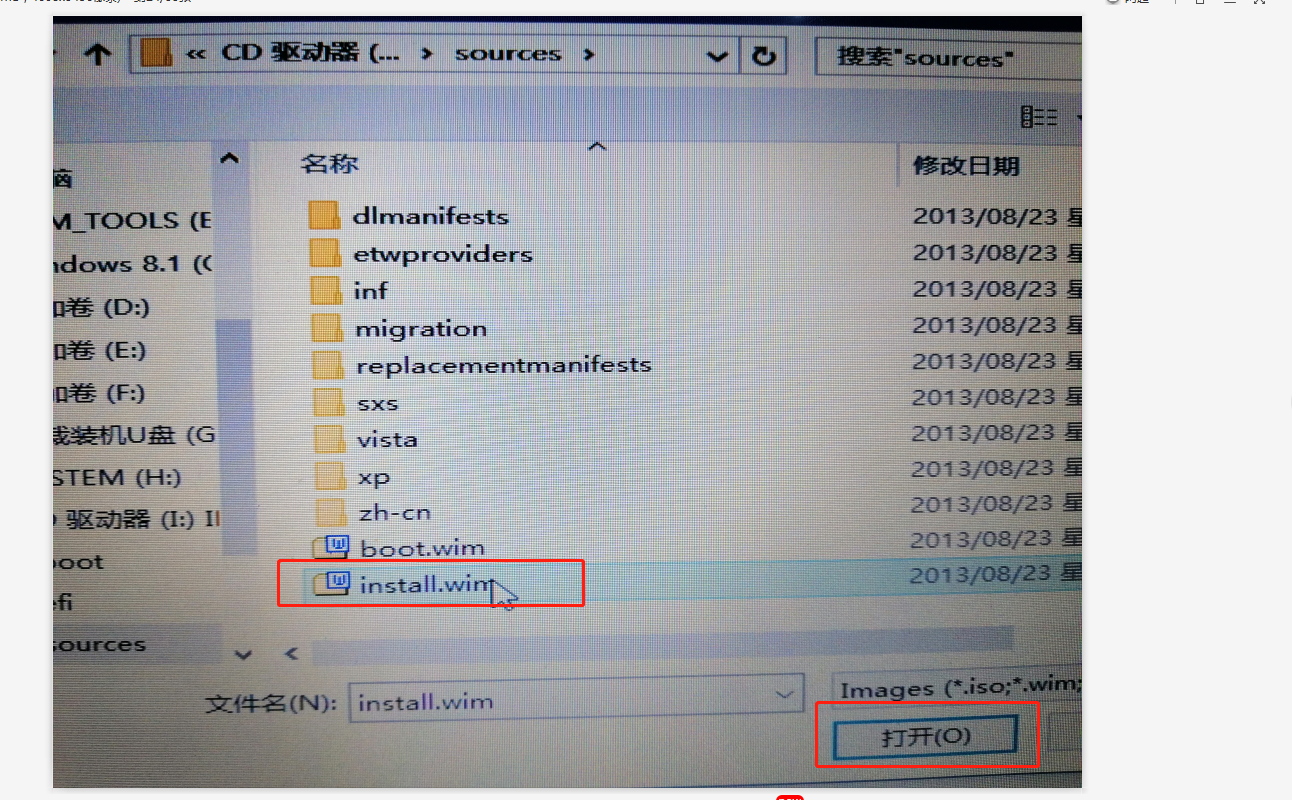
11. 之后又回到了系统安装器软件的界面,下面的“引导驱动器”和“安装驱动器”,选择系统盘符就可以了。
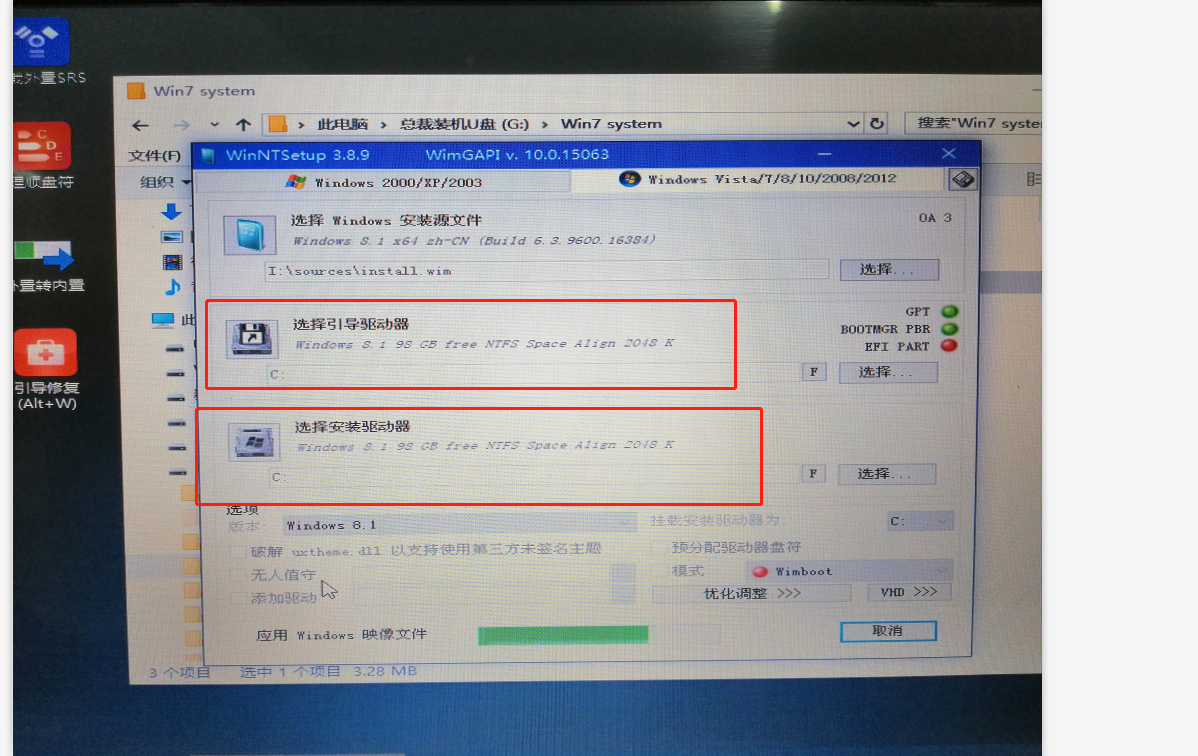
12. 然后就点击安装就等待系统安装完毕弹出重启提示框,重启后等待电脑初启配置。
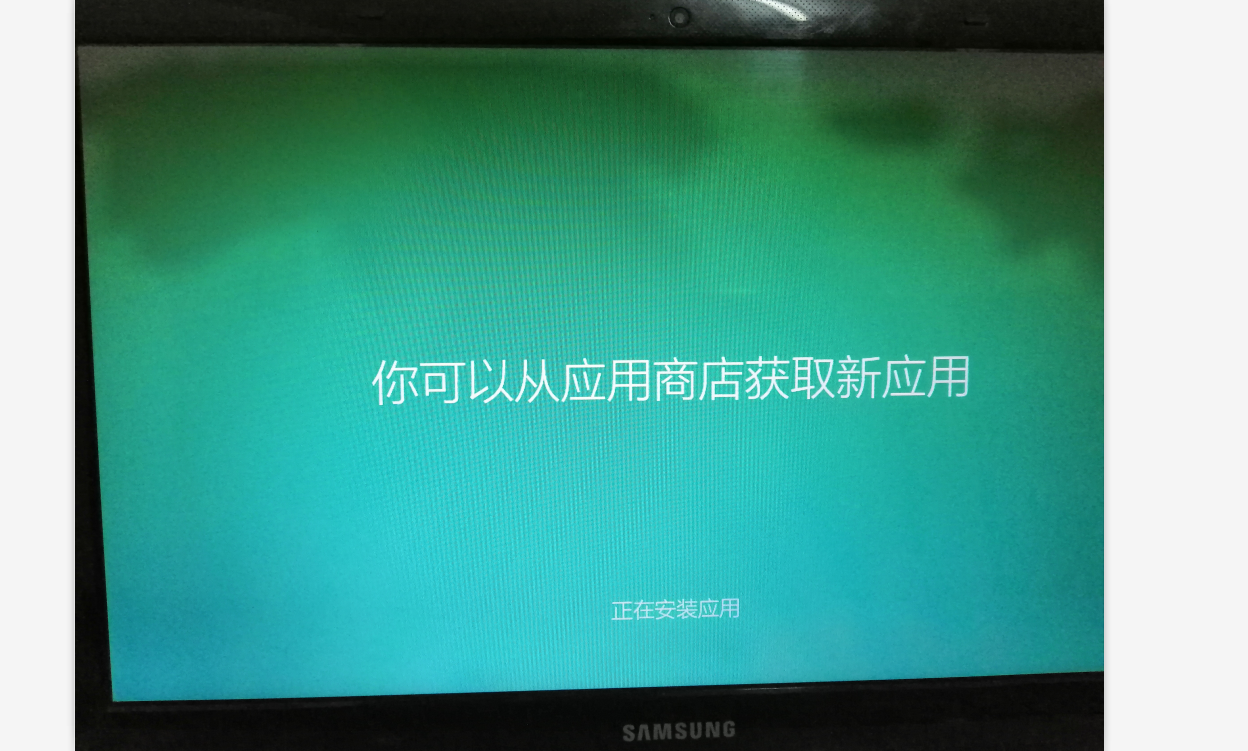
13.正常启动到桌面后,下载和找到下载好的“万能网卡驱动”,打开可以离线安装网卡驱动,就是不需要联网下,因为纯净版驱动都要安装。
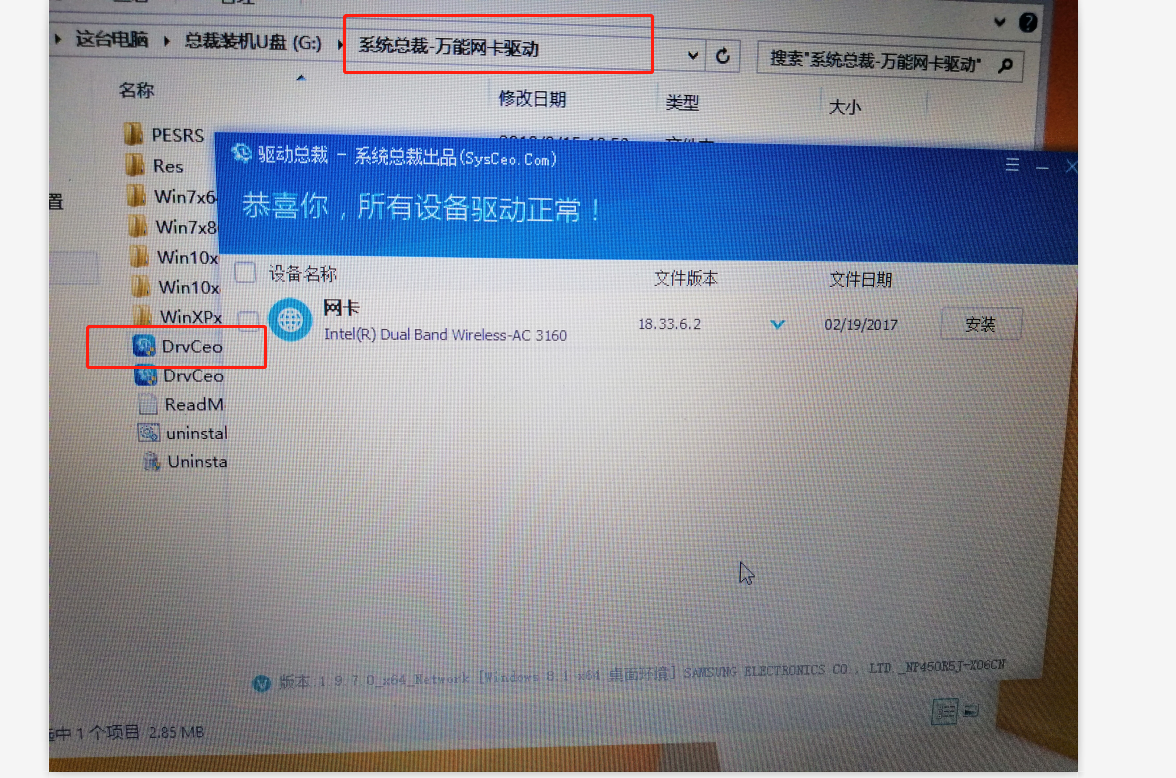
14. 网卡驱动安装完毕后,可以连接wifi等再打开“万能网卡驱动”,他会自动联网扫描需要安装的驱动(显卡声卡主板等驱动程序),然后一键安装。
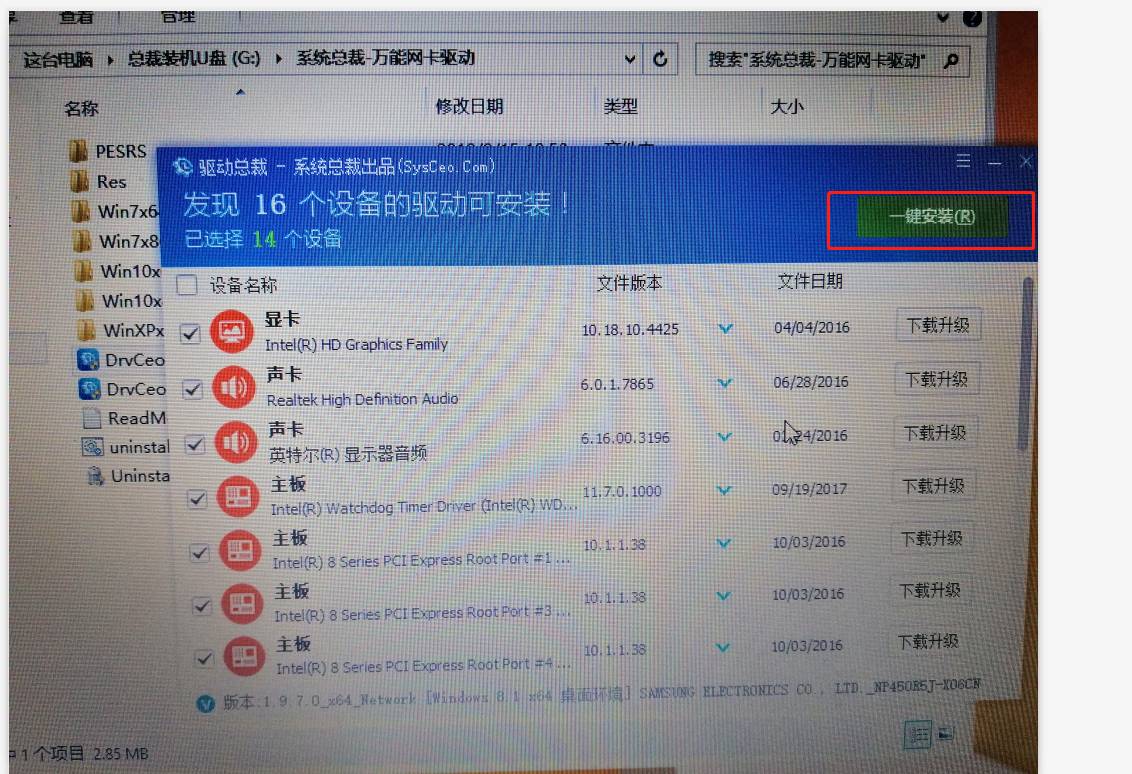
15. 出现“所有设备驱动正常”,就可以关闭了。

16. 接着就需要激活系统了
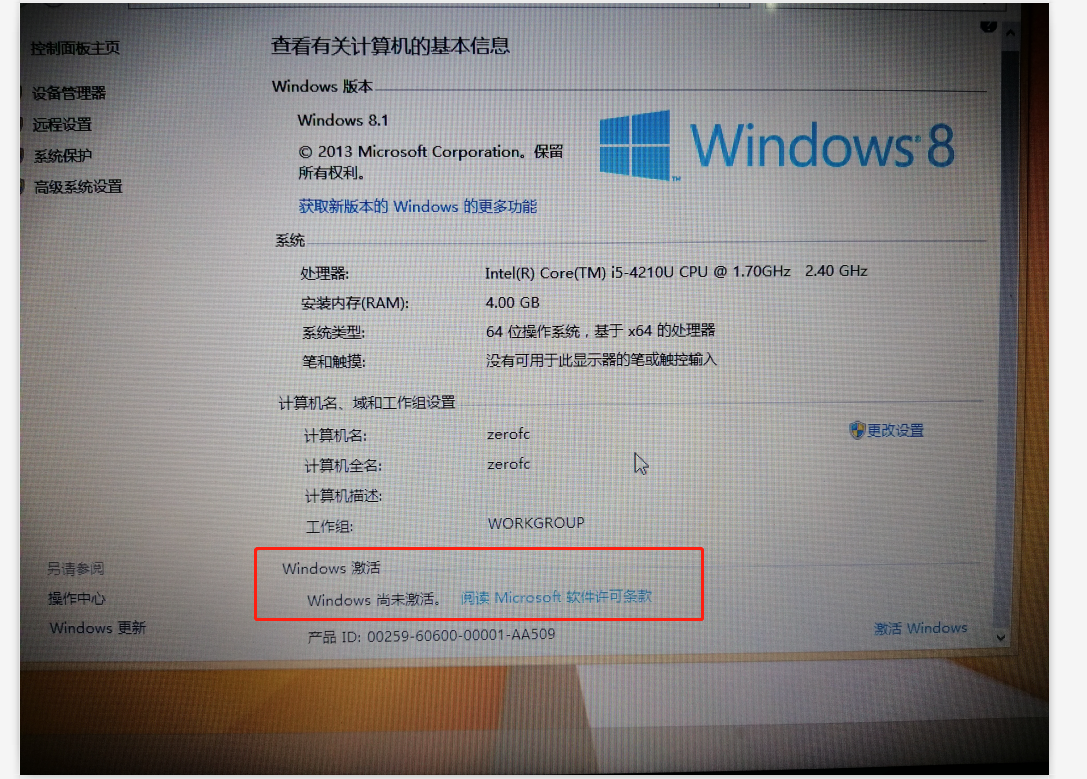
17. 下载或找到下载好的windows8激活工具,比如“KMS8”等,点击“永久体验windows”,后面弹出激活成功就可以了。
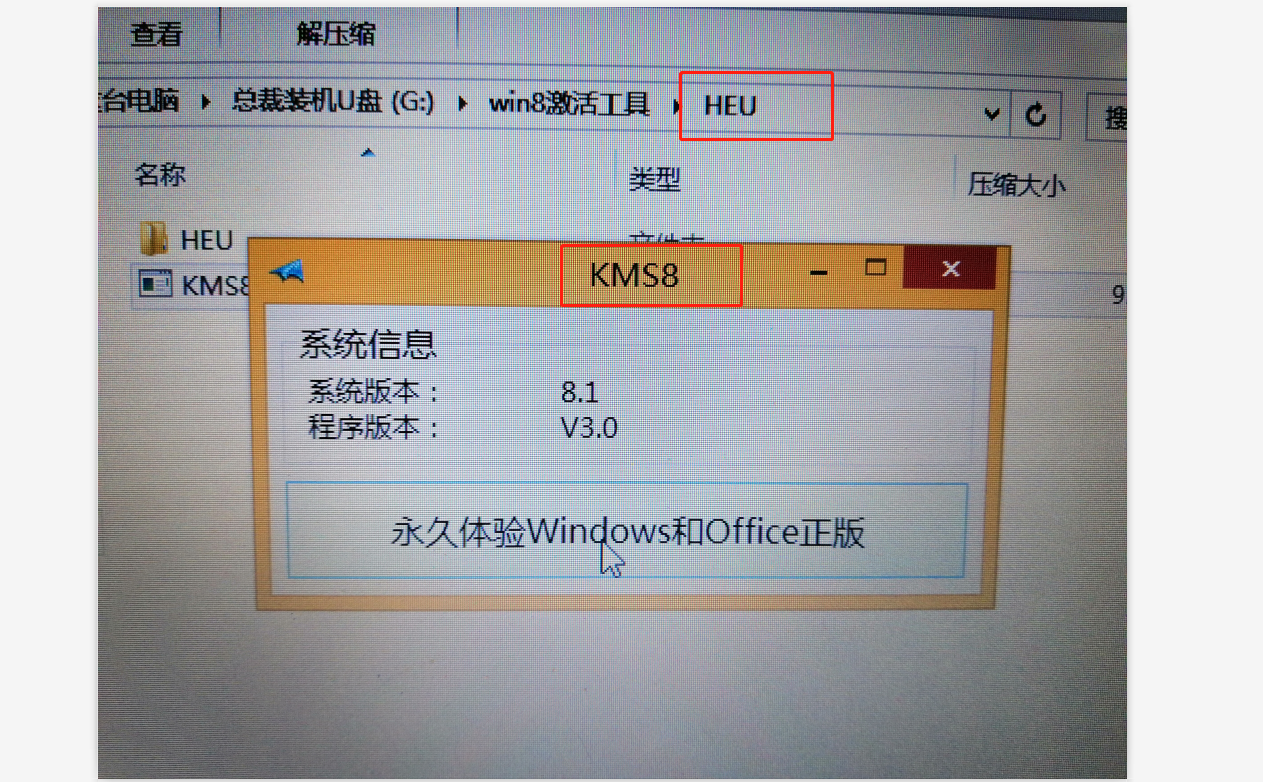

三. 装机工具清单
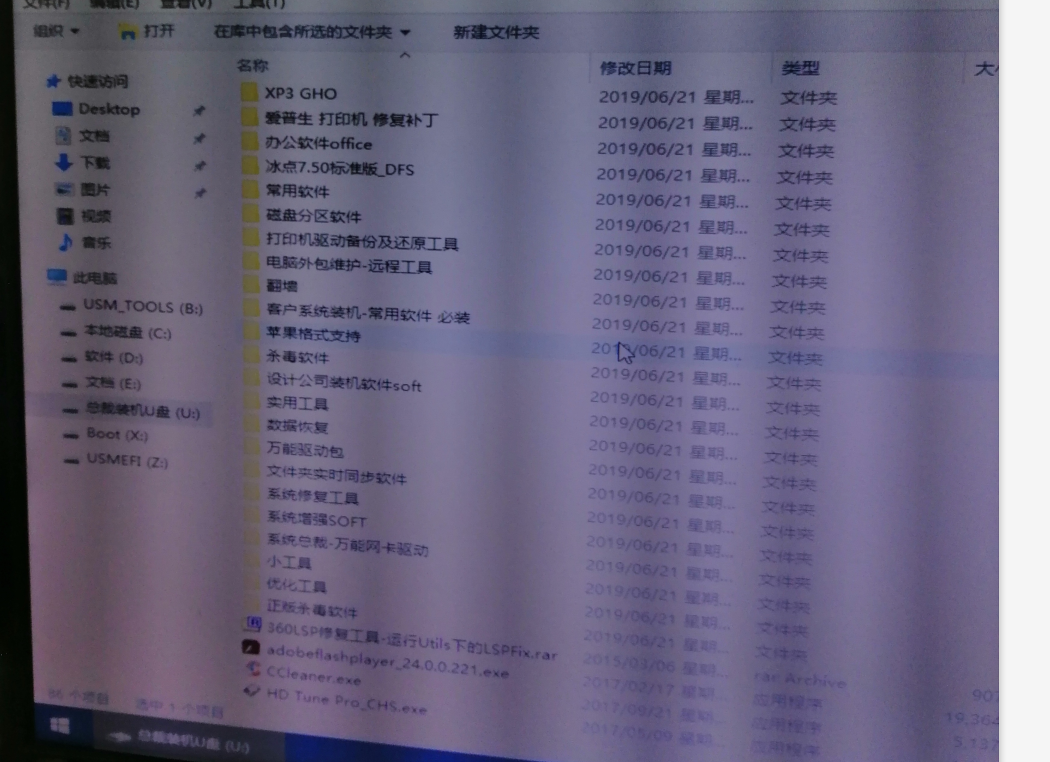
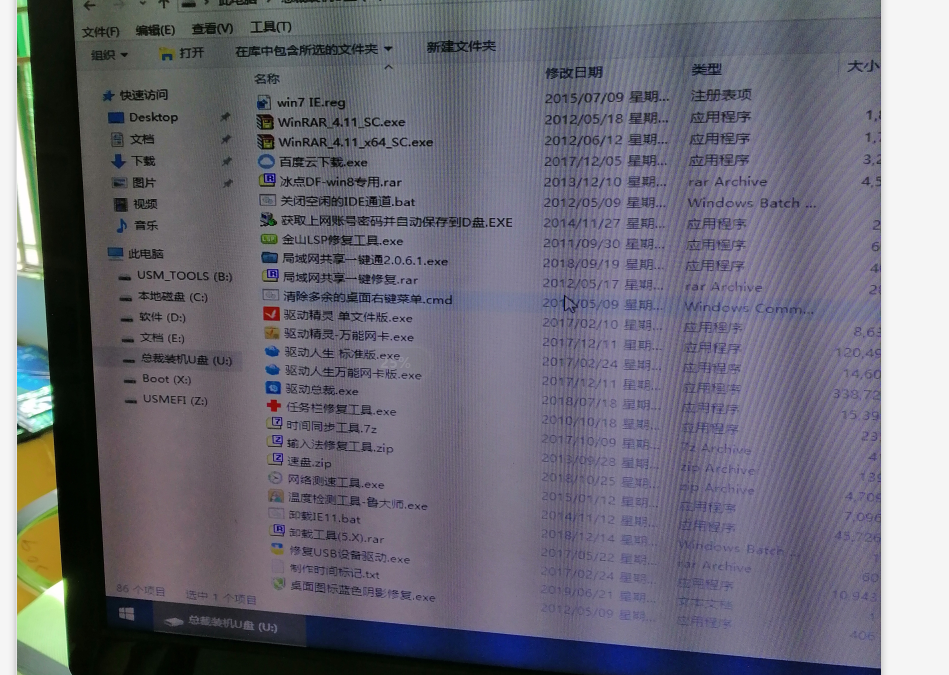

四.待续
一些工具需要的可以关注公众号留言,后面可能再出一个GHOST版本的系统安装。
公众号











 本文详细介绍了使用USM制作启动盘,并通过纯净版系统镜像重装Windows8.1的步骤。从分区、格式化到驱动安装、系统激活,提供了一个完整的安装流程。
本文详细介绍了使用USM制作启动盘,并通过纯净版系统镜像重装Windows8.1的步骤。从分区、格式化到驱动安装、系统激活,提供了一个完整的安装流程。
















 334
334

 被折叠的 条评论
为什么被折叠?
被折叠的 条评论
为什么被折叠?








